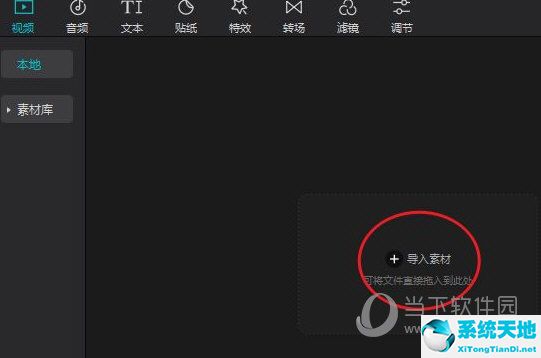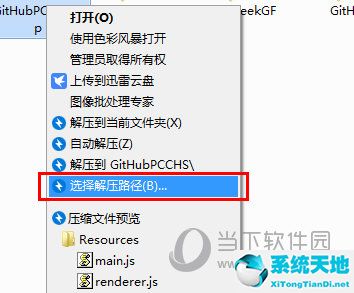wps公式编辑器在哪, wps公式编辑器在哪里?如何使用wps公式编辑器?非常受欢迎的伙伴在用wps编辑文档时会遇到更复杂的数学公式。这个怎么输入?这时候wps公式编辑器就派上用场了,我们打开公式面板就可以轻松进入。
下面给大家分享一下如何使用wps公式编辑器。

操作如下所示:
1.点击进入插入页签,选择符号选项组中的公式按钮;如果公式是灰色的,可以单击插入菜单中的对象命令,在弹出的插入对象对话框中选择Microsoft Formula 3.0,单击确定打开公式对话框。
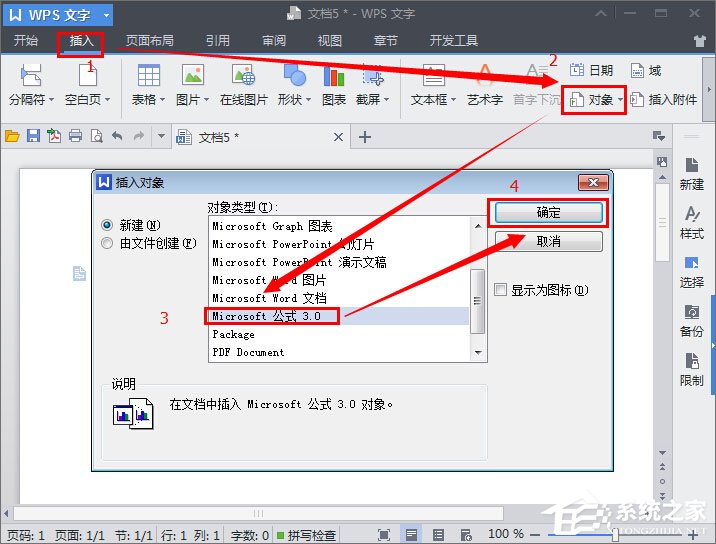
2.在弹出的公式编辑器对话框中输入需要的公式符号;
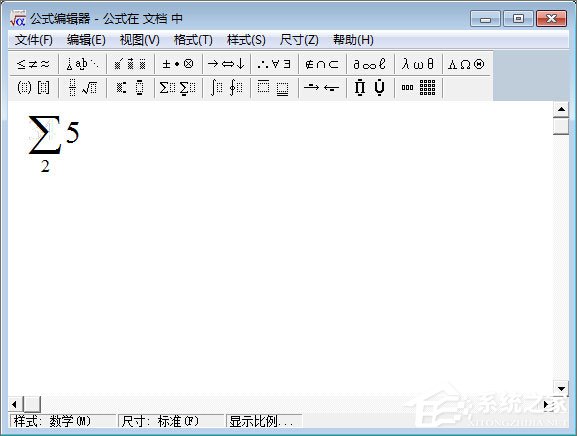
3.输入公式后,点击文件中的“退出并返回文档”按钮;此时,刚刚输入的公式已经嵌入到WPS文档中。
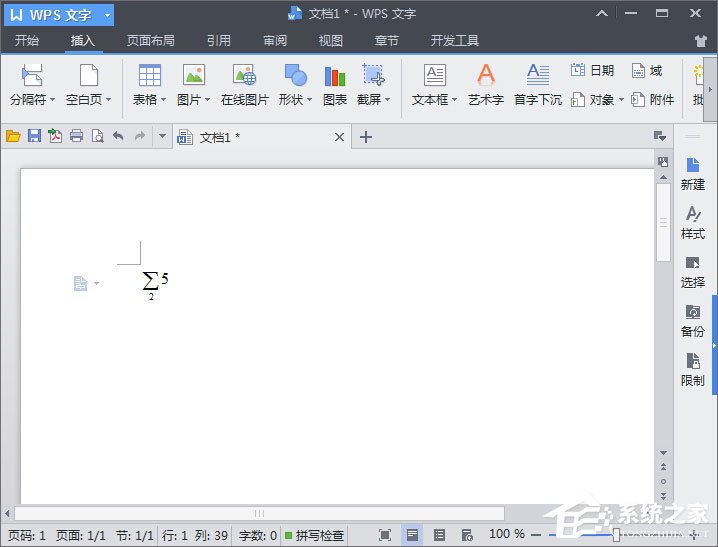
提示:如果要再次编辑公式,可以双击公式打开公式编辑器的编辑窗口,在这里我们可以再次编辑,然后退出并返回文档。
wps公式编辑器的用法在这里给大家。你经常需要和数学或者化学公式的伙伴接触。可以看看上面的教程,这样输入公式很容易!
wps公式编辑器在哪,以上就是本文为您收集整理的wps公式编辑器在哪最新内容,希望能帮到您!更多相关内容欢迎关注。
未经允许不得转载:探秘猎奇网 » wps公式编辑器在哪(wps中公式编辑器在哪)

 探秘猎奇网
探秘猎奇网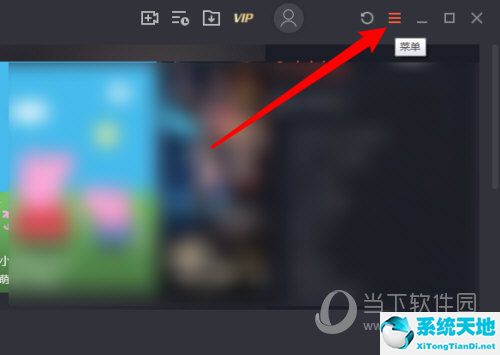 腾讯视频的缓存路径怎么改(腾讯视频上缓存视频顺序怎么调整)
腾讯视频的缓存路径怎么改(腾讯视频上缓存视频顺序怎么调整)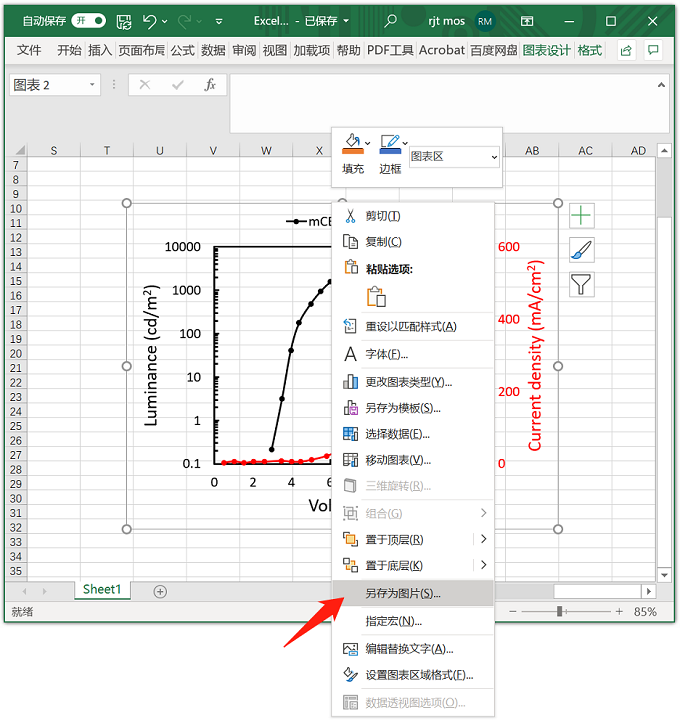 Excel表格要将数据怎么导出高清图片(excel怎么导出为高清图片)
Excel表格要将数据怎么导出高清图片(excel怎么导出为高清图片) win7资源管理器不显示桌面(windows7资源管理器搜索)
win7资源管理器不显示桌面(windows7资源管理器搜索)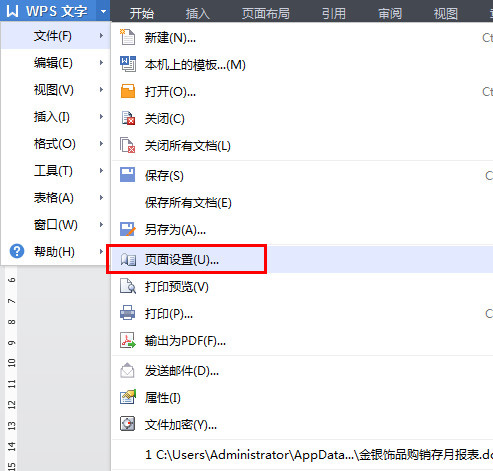 wps怎么纵向打印(wps怎么纵向打印出来)
wps怎么纵向打印(wps怎么纵向打印出来) win10怎么校准时间(win10显示器颜色设置)
win10怎么校准时间(win10显示器颜色设置)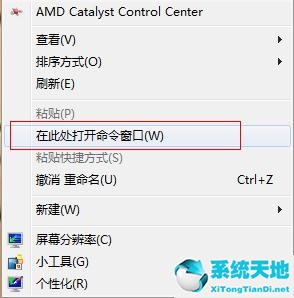 如何设置win7自动登陆(win7设置密码自动登录)
如何设置win7自动登陆(win7设置密码自动登录) xml文件怎么打开(一个xml文件怎么打开)
xml文件怎么打开(一个xml文件怎么打开)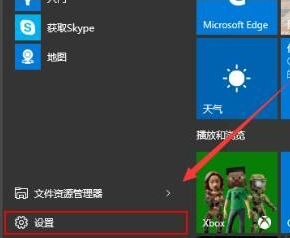 win10录屏功能怎么打开快捷键(win10录屏功能在哪里)
win10录屏功能怎么打开快捷键(win10录屏功能在哪里)